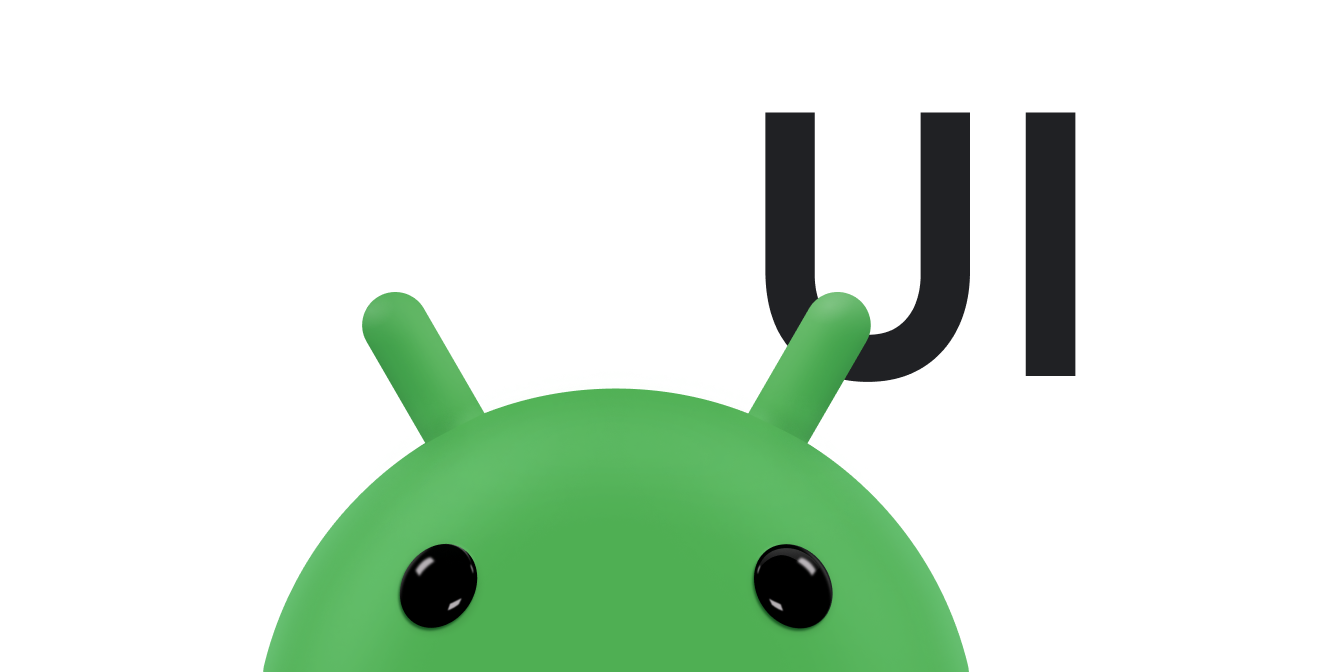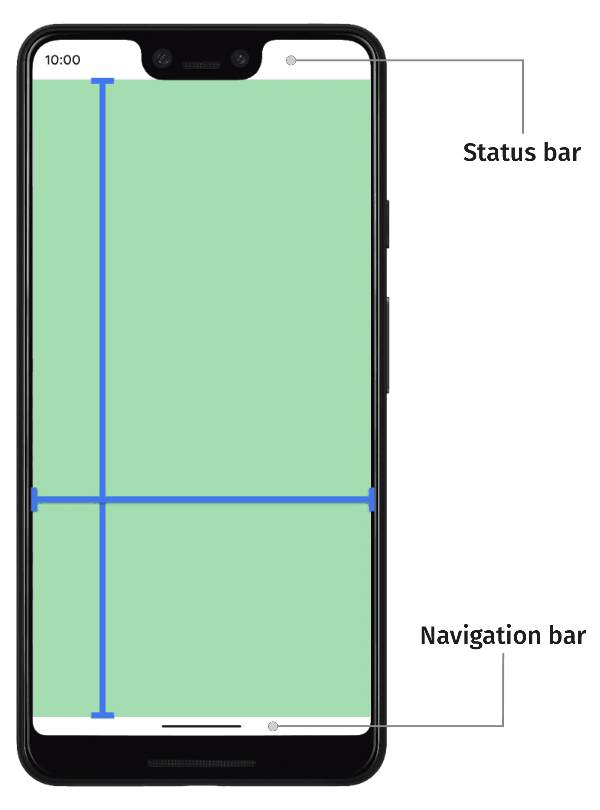
يجب ترتيب جميع التطبيقات بشكل يتيح عرض المحتوى من الحافة العلوية إلى الحافة السفلية للشاشة. وهذا هو السلوك التلقائي بدءًا من Android 15 (المستوى 35 لواجهة برمجة التطبيقات). وهذا يعني أنّ المساحتَين العلوية والسفلية من تطبيقك يتم وضعهما خلف شريط الحالة وشريط التنقّل. ويُطلق على شريط الحالة وشريط التنقّل معًا اسم أشرطة النظام. أشرطة النظام هي مساحات مخصّصة بشكل عام لعرض الإشعارات، وإبلاغ حالة الجهاز، والتنقّل في الجهاز.
تُعدّ التداخلات بين تطبيقك والمساحات التي تظهر فيها واجهة مستخدم النظام مثالاً على حواف النوافذ الداخلية، وهي تمثّل أجزاء الشاشة التي يمكن أن يتقاطع فيها تطبيقك مع واجهة مستخدم النظام. يمكن أن يعني التداخل مع هذه الأجزاء من واجهة المستخدم العرض فوق المحتوى، ولكن يمكن أن يتيح أيضًا لتطبيقك معرفة الإيماءات التي يجريها المستخدم على النظام.
تتوفّر أنواع حواف النوافذ التالية.
يتم تلقائيًا تفعيل خيار توسيع نافذة التطبيق لتشمل الشاشة بأكملها وعرض محتوى التطبيق من الحافة إلى الحافة خلف أشرطة النظام. استخدِم الإزاحات لتجنُّب عرض المحتوى المهم وعناصر اللمس خلف أشرطة النظام.
يمكن للتطبيقات التي تعرض محتوًى مثل الأفلام أو الصور أن تخفي أشرطة النظام مؤقتًا لتوفير تجربة أكثر تفاعلية. يجب مراعاة احتياجات المستخدمين وتوقعاتهم بعناية قبل تعديل أشرطة النظام، لأنّها توفّر للمستخدمين طريقة عادية للتنقّل على الجهاز وعرض حالته.
الفتحة على الشاشة هي مساحة على بعض الأجهزة تمتد إلى سطح الشاشة لتوفير مساحة لأجهزة الاستشعار في مقدّمة الجهاز. يمكن للتطبيقات أن تتوافق مع الفتحات على الشاشة من خلال الاستعلام عن مواضعها حتى لا يتداخل أي محتوى مهم مع منطقة الفتحة.
يُعدّ الانتقال إلى لوحة المفاتيح مثالاً شائعًا يتم فيه تعديل هوامش النافذة ديناميكيًا. يمكن للتطبيقات مراقبة حالة لوحة المفاتيح الحالية، وتبديل الحالات آليًا، وتوفير صور متحركة لهوامش النافذة، وجعل محتوى التطبيق يتحرّك بسلاسة بين عمليات الانتقال إلى لوحة المفاتيح.